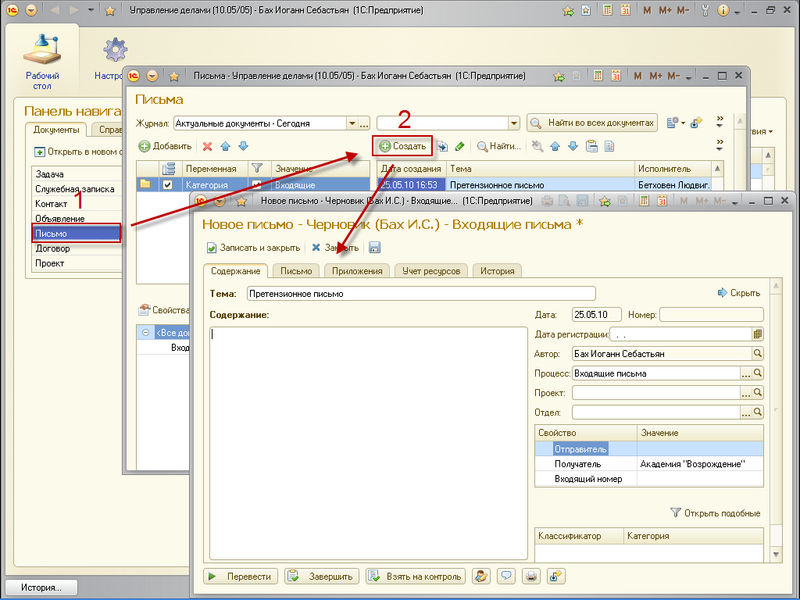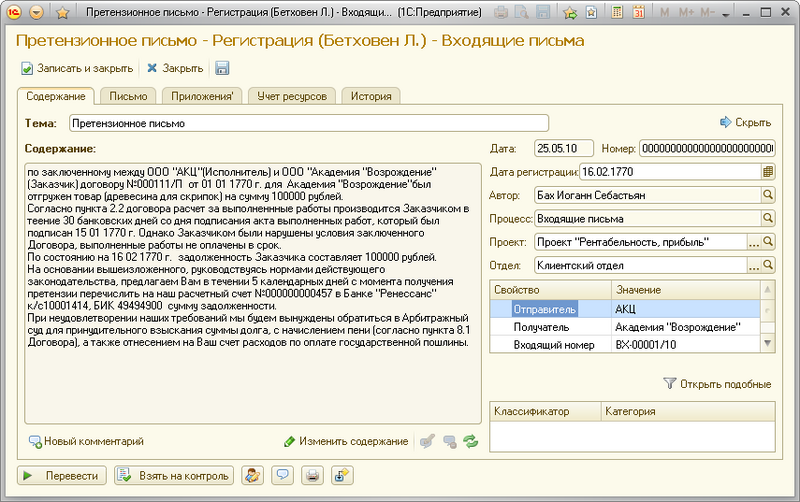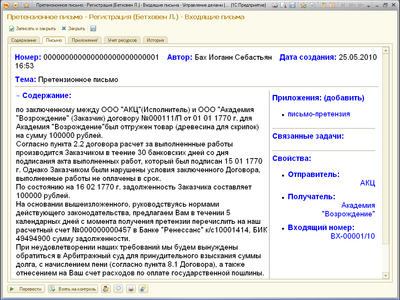Учет писем (УД) — различия между версиями
м (Новая страница: «Категория:Работа с системой (УД82) [[Категория:Комплект документации для сертификации 1С (…») |
м (Дмитрий Малюгин переименовал страницу Учет писем (УД82) в Учет писем (УД)) |
||
| (не показана 21 промежуточная версия 4 участников) | |||
| Строка 1: | Строка 1: | ||
| − | + | __NOTOC__ | |
| − | + | __NOTITLE__ | |
| − | + | ==== Входящая и исходящая корреспонденция ==== | |
| − | |||
| − | === | ||
| − | |||
''Рабочий стол -> Письмо'' | ''Рабочий стол -> Письмо'' | ||
| Строка 21: | Строка 18: | ||
Журнал содержит стандартные элементы управления. Подробнее о настройки списков [[Форма журнала документов (УД82)|Форма журнала документов]] | Журнал содержит стандартные элементы управления. Подробнее о настройки списков [[Форма журнала документов (УД82)|Форма журнала документов]] | ||
| + | |||
| + | [[Файл:ud82_novoe.png|thumb|none|800px|Рис. 1. «Управление делами» — Новый документ «Письмо»]] | ||
| + | |||
| + | ===== Входящее/исходящее письмо ===== | ||
| + | ''Рабочий стол -> Письмо -> Создать'' | ||
| + | |||
| + | * Для того, чтобы создать новый документ, необходимо выбрать на рабочем столе журнал «Письмо»(1). В журнале «Письмо» создаем новый документ с помощью команды «Создать» (2) | ||
| + | * Категория документа поставляется автоматически в зависимости от Получателя и Отправителя: | ||
| + | ** Входящие письма | ||
| + | ** Исходящие письма | ||
| + | * Если Отправителем является организация пользователя, то письмо Исходящее. Если Получателем, то договор Входящее. | ||
| + | |||
| + | * Выбираем процесс в поле «Процесс»: | ||
| + | ** Входящие письма | ||
| + | ** Исходящие письма | ||
| + | |||
| + | ===== Закладка «Содержание» ===== | ||
| + | Закладка «Содержание» отражает основные реквизиты документа. | ||
| + | |||
| + | Реквизиты: | ||
| + | * ''Тема'' — краткое описание текста письма. | ||
| + | * ''Содержание'' — содержание письма. Подробное описание. | ||
| + | * ''Номер'' — автоматически после записи формируется номер документа. | ||
| + | * ''Дата'' — дата создания документа. Формируется автоматически. Возможна ручная корректировка. | ||
| + | * ''Дата регистрации'' — дата регистрации. Выбирается вручную. | ||
| + | * ''Автор'' — автор документа «Письмо». Заполняется автоматически. Ссылка на карточку сотрудника. | ||
| + | * ''Процесс'' — бизнес-процесс организации. Выбирается вручную. | ||
| + | * ''Проект'' — проект организации. Выбирается вручную пользователем. | ||
| + | * ''Отдел'' — подразделение организации, в котором находится пользователь. | ||
| + | |||
| + | * Свойства: | ||
| + | ** ''Отправитель'' — организация-отправитель письма. Ссылка на справочник «Организации» | ||
| + | ** ''Получатель'' — организация — получатель. Ссылка на справочник «Организации» | ||
| + | ** ''Номер'' — позволяет изменить номер, присвоенный системой, на необходимый пользователю. Например, добавление префикса ВХ(ИХ). | ||
| + | |||
| + | * Классификатор — отражает вид документа: | ||
| + | ** ''Входящие письма'' | ||
| + | ** ''Исходящие письма'' | ||
| + | |||
| + | После записи документа становятся доступными следующие команды: | ||
| + | |||
| + | * ''Добавить комментарий'' | ||
| + | * ''Изменить содержание'' | ||
| + | * ''Изменить последний комментарий'' | ||
| + | * ''Удалить последний комментарий'' | ||
| + | * ''Обновить.'' | ||
| + | |||
| + | Панель инструментов содержит стандартный набор команд. Подробнее [[Панель инструментов (УД82)|Панель инструментов]] | ||
| + | |||
| + | [[Файл:ud82_ud82_zakladka_001.png|thumb|none|800px|Рис. 2. «Управление делами» — Документ «Письмо»]] | ||
| + | |||
| + | ===== Закладка «Письмо» ===== | ||
| + | Закладка «Письмо» отражает всю информацию с закладок «Содержание» и «Приложение». | ||
| + | |||
| + | [[Файл:ud82_ud82_zakladka_002.png|400px|Рис. 3. «Управление делами» — Документ "Письмо»]] | ||
| + | |||
| + | ===== Закладка «Приложения» ===== | ||
| + | На закладке «Приложения» отображаются задачи и документы и пр., сформированные на основании письма и связанные с ним. | ||
| + | |||
| + | Закладка содержит таблицы: | ||
| + | |||
| + | * Приложения | ||
| + | * Связанные задачи | ||
| + | |||
| + | Подробнее о работе с приложениями [[Приложения к документу (УД82)|Приложения к документу]] | ||
| + | |||
| + | ===== Закладка «Учет ресурсов» ===== | ||
| + | Закладка «Учет ресурсов» отображает затраты времени сотрудника. | ||
| + | |||
| + | Подробнее о заполнении учета ресурсов [[Учет ресурсов (УД82)|Учет ресурсов]] | ||
| + | |||
| + | ===== Закладка «История» ===== | ||
| + | Закладка «История» отображает движение письма по этапам, исполнителям. Состоит из двух таблиц: | ||
| + | * Таблица 1 отражает текущее состояние документа. | ||
| + | * Таблица 2 показывает перемещения договора. | ||
| + | |||
| + | Подробнее о закладке [[История (УД82)| История документа]] | ||
| + | |||
| + | ===== Как создать новый документ? ===== | ||
| + | ''Рабочий стол -> Письмо -> Создать'' | ||
| + | |||
| + | * Для того, чтобы создать новый документ, необходимо выбрать на рабочем столе журнал «Письмо»(1). В журнале «Письмо» создаем новый документ с помощью команды «Создать» (2) | ||
| + | * Категория документа поставляется автоматически в зависимости от Получателя и Отправителя: | ||
| + | ** Входящие письма | ||
| + | ** Исходящие письма | ||
| + | * Если Отправителем является организация пользователя, то письмо Исходящее. Если Получателем, то договор Входящее. | ||
| + | |||
| + | * Выбираем процесс в поле «Процесс»: | ||
| + | ** Входящие письма | ||
| + | ** Исходящие письма | ||
| + | |||
| + | [[Категория: Документооборот (УД)]] | ||
Текущая версия на 16:55, 21 апреля 2015
Входящая и исходящая корреспонденция
Рабочий стол -> Письмо
Журнал «Письмо» предназначен для регистрации и учета писем в организации.
Любой зарегистрированный документ может относиться к одному из следующих потоков:
- поток входящих документов: как правило, документы поступившие в организацию извне;
- поток исходящих документов: содержит документы, которые будут направлены другим организациям и частным лицам.
При работе с журналом пользователь имеет возможность:
- создавать и отправлять на согласование письма
- получать, регистрировать письма
- отправлять пользователям и получать уведомления других пользователей, адресованные пользователю.
- присоединять и открывать вложения(файлы, веб-ресурс и прочие)
Журнал содержит стандартные элементы управления. Подробнее о настройки списков Форма журнала документов
Входящее/исходящее письмо
Рабочий стол -> Письмо -> Создать
- Для того, чтобы создать новый документ, необходимо выбрать на рабочем столе журнал «Письмо»(1). В журнале «Письмо» создаем новый документ с помощью команды «Создать» (2)
- Категория документа поставляется автоматически в зависимости от Получателя и Отправителя:
- Входящие письма
- Исходящие письма
- Если Отправителем является организация пользователя, то письмо Исходящее. Если Получателем, то договор Входящее.
- Выбираем процесс в поле «Процесс»:
- Входящие письма
- Исходящие письма
Закладка «Содержание»
Закладка «Содержание» отражает основные реквизиты документа.
Реквизиты:
- Тема — краткое описание текста письма.
- Содержание — содержание письма. Подробное описание.
- Номер — автоматически после записи формируется номер документа.
- Дата — дата создания документа. Формируется автоматически. Возможна ручная корректировка.
- Дата регистрации — дата регистрации. Выбирается вручную.
- Автор — автор документа «Письмо». Заполняется автоматически. Ссылка на карточку сотрудника.
- Процесс — бизнес-процесс организации. Выбирается вручную.
- Проект — проект организации. Выбирается вручную пользователем.
- Отдел — подразделение организации, в котором находится пользователь.
- Свойства:
- Отправитель — организация-отправитель письма. Ссылка на справочник «Организации»
- Получатель — организация — получатель. Ссылка на справочник «Организации»
- Номер — позволяет изменить номер, присвоенный системой, на необходимый пользователю. Например, добавление префикса ВХ(ИХ).
- Классификатор — отражает вид документа:
- Входящие письма
- Исходящие письма
После записи документа становятся доступными следующие команды:
- Добавить комментарий
- Изменить содержание
- Изменить последний комментарий
- Удалить последний комментарий
- Обновить.
Панель инструментов содержит стандартный набор команд. Подробнее Панель инструментов
Закладка «Письмо»
Закладка «Письмо» отражает всю информацию с закладок «Содержание» и «Приложение».
Закладка «Приложения»
На закладке «Приложения» отображаются задачи и документы и пр., сформированные на основании письма и связанные с ним.
Закладка содержит таблицы:
- Приложения
- Связанные задачи
Подробнее о работе с приложениями Приложения к документу
Закладка «Учет ресурсов»
Закладка «Учет ресурсов» отображает затраты времени сотрудника.
Подробнее о заполнении учета ресурсов Учет ресурсов
Закладка «История»
Закладка «История» отображает движение письма по этапам, исполнителям. Состоит из двух таблиц:
- Таблица 1 отражает текущее состояние документа.
- Таблица 2 показывает перемещения договора.
Подробнее о закладке История документа
Как создать новый документ?
Рабочий стол -> Письмо -> Создать
- Для того, чтобы создать новый документ, необходимо выбрать на рабочем столе журнал «Письмо»(1). В журнале «Письмо» создаем новый документ с помощью команды «Создать» (2)
- Категория документа поставляется автоматически в зависимости от Получателя и Отправителя:
- Входящие письма
- Исходящие письма
- Если Отправителем является организация пользователя, то письмо Исходящее. Если Получателем, то договор Входящее.
- Выбираем процесс в поле «Процесс»:
- Входящие письма
- Исходящие письма